Il PDF è sicuramente uno dei formati di file più utilizzato, soprattutto grazie alla sua capacità di preservare formattazione, layout e immagini. Tuttavia, non tutte le persone dispongono degli strumenti adatti a leggere e modificare i documenti PDF. Se non avete accesso a un lettore di PDF sul vostro dispositivo OS od OS X, operare con i PDF può essere davvero difficoltoso. I dispositivi Apple, però, offrono un’opzione alternativa, che si chiama Keynote. In quest’articolo scopriremo come fare per importare i PDF in Keynote su Mac, utilizzando un programma per PDF potente ed efficace: PDFelement.
Come Aprire un PDF in Keynote
Primo Passaggio. Apertura del PDF
Avviate il programma. Dalla schermata principale, cliccate sul pulsante “Apri File” e selezionate il documento che volete importare. In alternativa, trascinate direttamente il PDF all’interno della finestra.

Secondo Passaggio. Conversione del PDF
A questo punto bisogna convertire il documento PDF in un formato compatibile con Keynote, come .pptx. Per farlo, cliccate su “File” > Esporta in e selezionate PowerPoint oppure Immagine. Se volete apportare modifiche al documento prima di convertirlo, non esitate a usare le funzioni di editing messe a disposizione dal software. Per saperne di più su come modificare i PDF su Mac, cliccate qui.
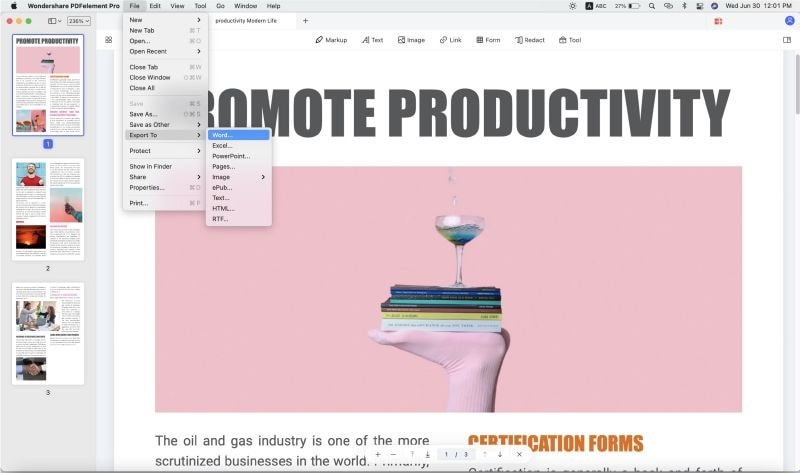
Terzo Passaggio. Importazione del PDF in Keynote
Dopo aver convertito il PDF, troverete il vostro file .ppt nella cartella designata. Fate click sul documento con il tasto destro, selezionate “Apri con” e poi “Keynote”.
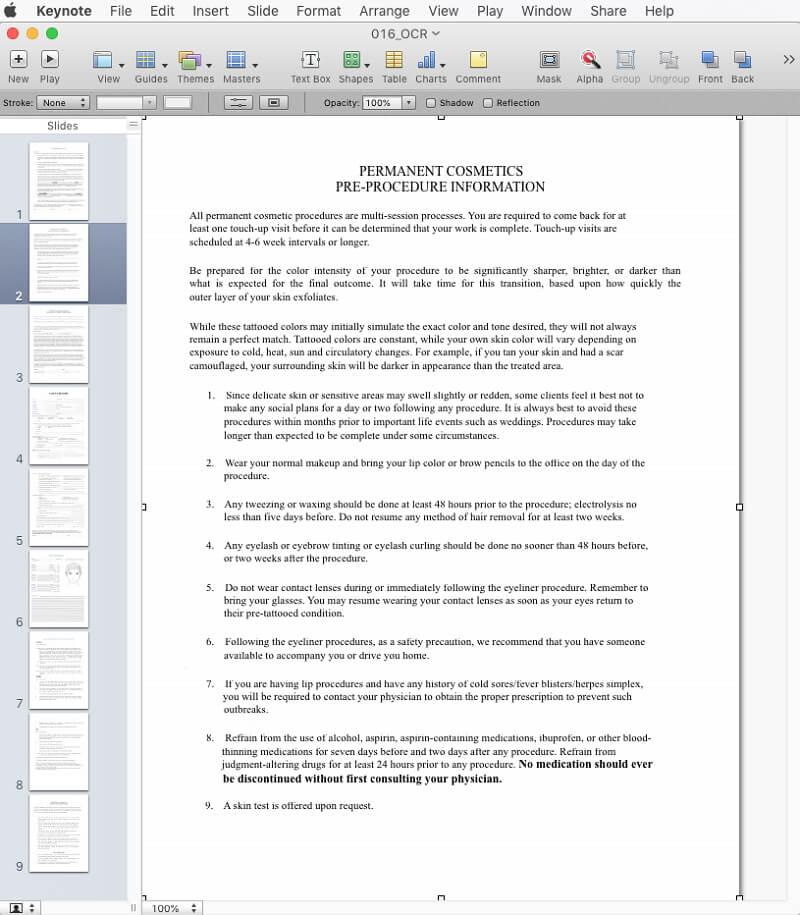
PDFelement è prevalentemente utilizzato come editor di PDF, in quanto permette di creare, modificare e annotare facilmente i PDF in tutte le sue parti, compresi testo, formattazione, immagini, pagine, ecc. Usando questo software è anche possibile oscurare informazioni confidenziali e proteggere i contenuti con password o restrizioni. La funzione più potente del programma è sicuramente quella OCR, che consente di trasformare i PDF scannerizzati in documenti editabili e ricercabili.
Come Aprire i PDF in Keynote
Primo Passaggio. Apertura di Keynote
Avviate Keynote sul vostro Mac, e selezionate un tema di apertura.
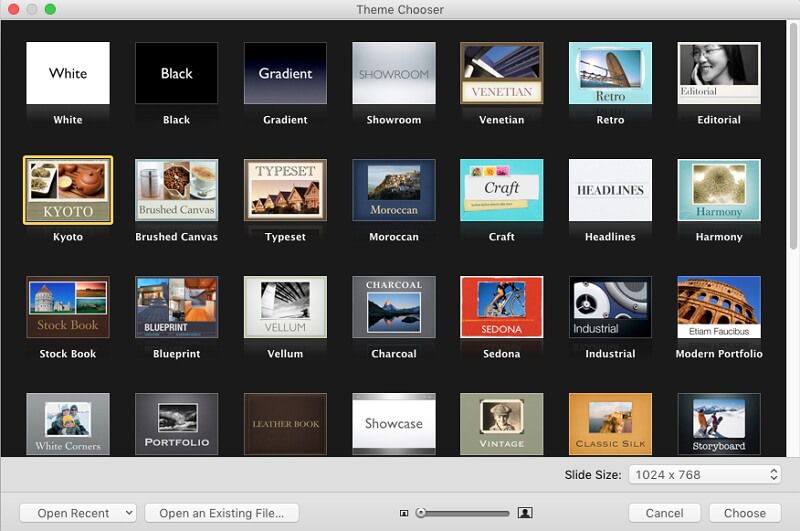
Secondo Passaggio. Apertura del PDF
Aprite il PDF con Anteprima, quindi trascinate le pagine del PDF, una per una, da Anteprima alla barra delle miniature di Keynote.
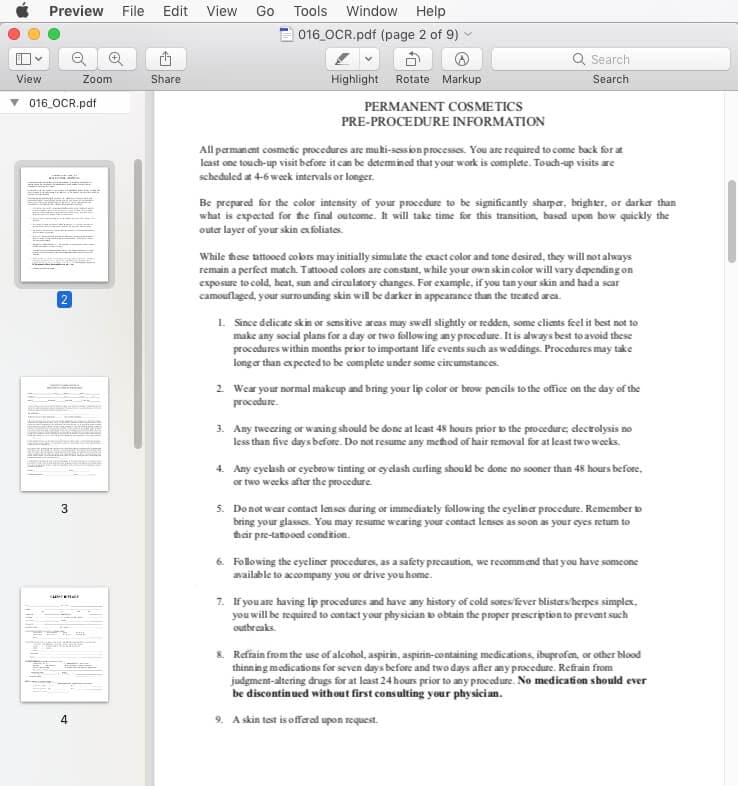
Terzo Passaggio. Apertura del PDF in Keynote
Le pagine del PDF sono ora correttamente aperte all’interno di Keynote sotto forma di immagini, che potrete ridimensionare o spostare a seconda delle vostre esigenze.
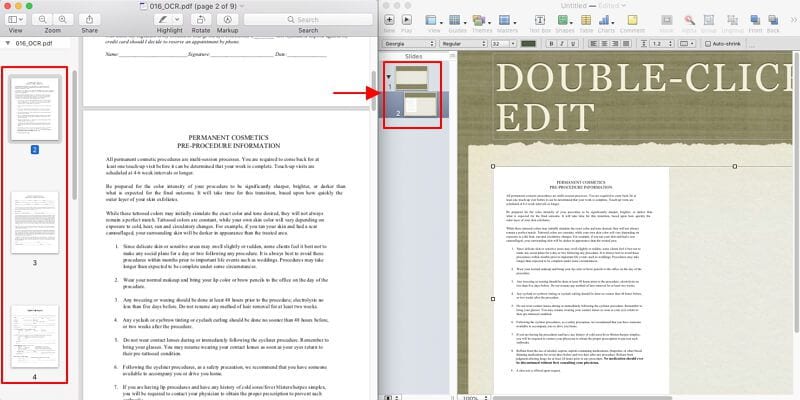
 100% sicuro garantito | senza pubblicità | prova gratuitia delle funzioni AI
100% sicuro garantito | senza pubblicità | prova gratuitia delle funzioni AI



Salvatore Marin
staff Editor
Comment(s)